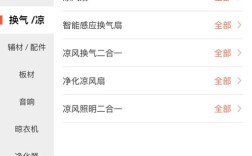CentOS(Community Enterprise Operating System)是一个基于Red Hat Linux提供的可自由使用源代码的企业级Linux发行版本,它以高效、稳定著称,是很多中小型服务器站点的首选操作系统,以下是CentOS官网下载的详细介绍:
CentOS官网下载

官网地址
官网:https://www.centos.org/download/
下载步骤
1、访问官网主页:在浏览器地址栏中输入官网地址,回车进入官网首页。
2、导航到下载页面:点击顶部菜单栏中的“Get CentOS”选项或直接点击主页中间醒目的“Get CentOS Now”功能项,跳转到CentOS镜像下载页面。
3、选择下载类型:根据需要选择合适的镜像文件类型,如DVD ISO、Everything ISO、Minimal ISO等,对于大多数用户来说,DVD ISO已经足够满足需求。
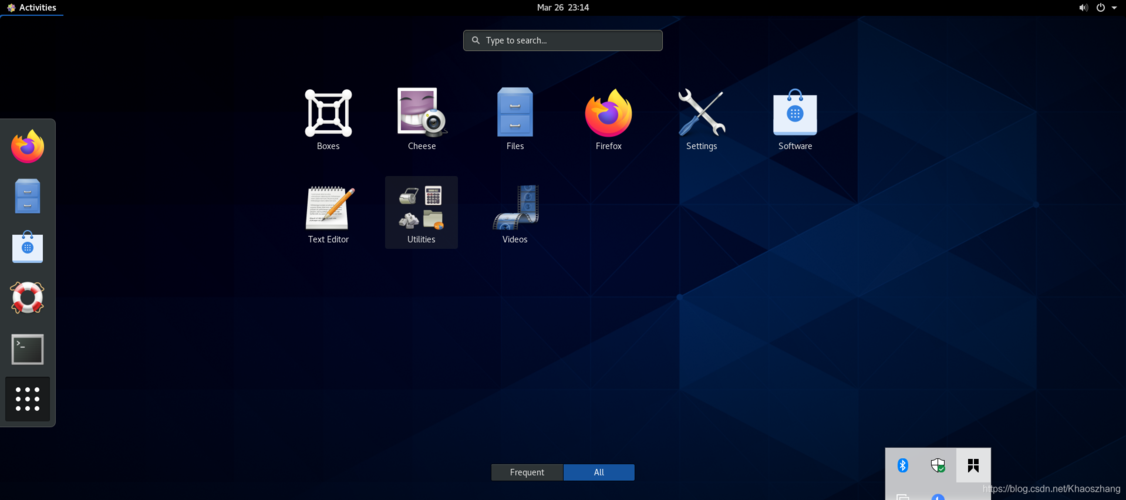
4、选择系统版本和位数:在下载页面中,选择所需的CentOS版本(如CentOS 7.x系列)和系统位数(通常为x86_64)。
5、下载文件:点击所选版本和位数对应的链接,开始下载ISO镜像文件,由于官网一般只提供最新版本的系统文件,且下载速度可能较慢,因此不推荐直接从官网下载。
CentOS官方镜像网站下载
由于官网下载速度较慢且版本有限,更推荐使用官方镜像网站进行下载,以下是官方镜像网站的下载步骤:
镜像网站地址
阿里云镜像站:https://developer.aliyun.com/mirror/
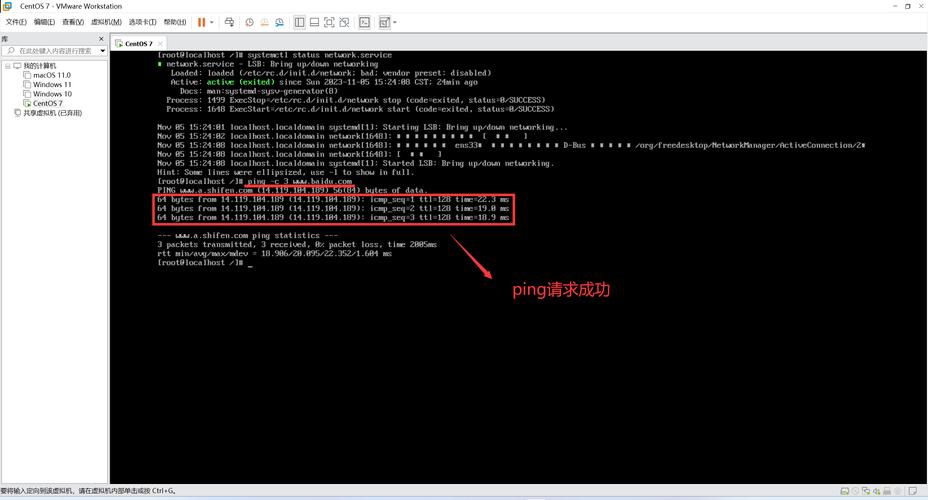
下载步骤
1、访问镜像网站:在浏览器地址栏中输入镜像网站地址,回车进入镜像网站。
2、选择CentOS:在镜像网站中找到并点击“centos”链接,进入CentOS详情页。
3、选择版本和目录:在详情页中,选择所需的CentOS版本号(如CentOS 7.8、CentOS 8.2等),并点击进入相应的目录,通常建议选择各大版本号的最新目录。
4、选择系统位数和文件类型:在目录中,选择所需的系统位数(如x86_64)和文件类型(如ISO镜像文件),对于大多数用户来说,选择最新的目录和ISO镜像文件即可。
5、下载文件:点击所选文件对应的链接,开始下载ISO镜像文件,为了节省时间,还可以选择下载种子文件(如.torrent文件),然后使用迅雷等工具进行下载。
历史版本下载
如果需要下载CentOS的历史版本,可以通过以下方式进行:
1、访问官网历史版本仓库:http://vault.centos.org/
2、选择所需版本:在仓库页面中,选择所需的CentOS历史版本(如CentOS 6.x系列)。
3、下载文件:根据页面提示,找到并下载所需的ISO镜像文件,官网历史版本仓库中的文件可能较为陈旧且下载速度较慢。
相关问答FAQs
问题一:为什么推荐使用官方镜像网站而不是直接从官网下载?
答:因为官网一般只提供最新版本的系统文件且下载速度较慢;而官方镜像网站则提供了各大主流操作系统的最新版镜像以及历史版本镜像,用户可以根据自己的需求选择合适的版本进行下载,官方镜像网站的下载速度通常较快且资源较全。
问题二:如何选择合适的CentOS版本和文件类型?
答:在选择CentOS版本时,应根据自己的需求和系统环境选择合适的版本,对于大多数用户来说,选择最新的稳定版本即可,在选择文件类型时,应根据安装需求选择合适的文件类型,对于大多数用户来说,DVD ISO已经足够满足需求;而对于只需要安装一个基本的CentOS系统的用户来说,可以选择Minimal ISO。